ทำให้ระบบ Windows 8 ของคุณเป็นพีซีที่เชื่อถือได้
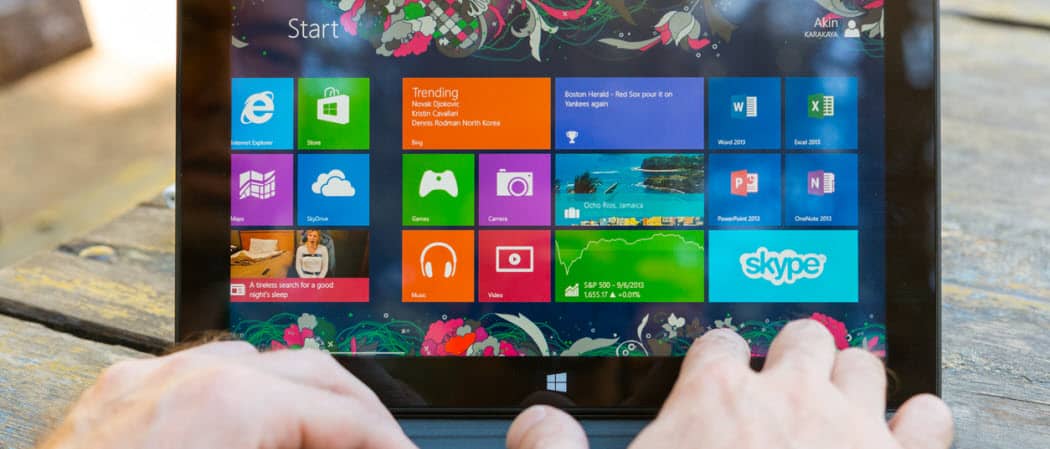
การสร้างพีซีที่เชื่อถือได้เป็นคุณลักษณะด้านความปลอดภัยใน Windows 8 ที่ให้คุณซิงค์การตั้งค่าระหว่างระบบ Windows 8 เพื่อประสบการณ์แบบครบวงจร นี่คือวิธีการตั้งค่าอุปกรณ์ Windows 8 ใหม่ของคุณเป็นพีซีที่เชื่อถือได้
ก่อนที่คุณจะเริ่มซิงค์การตั้งค่า Windows 8ในระบบของคุณคุณต้องทำให้พวกเขาเป็นพีซีที่เชื่อถือได้ นี่คือคุณลักษณะด้านความปลอดภัยที่ให้คุณซิงค์และรีเซ็ตรหัสผ่านของคุณโดยสร้างคอลเลกชันของพีซี Windows 8 ที่คุณเชื่อถือในบัญชี Microsoft ของคุณ
จากหน้าจอเริ่มของ Windows 8 ให้ใช้แป้นพิมพ์แป้นลัด Windows + C แล้วเลือกการตั้งค่า หรือหากคุณใช้ระบบ Windows 8 เปิดใช้งานหน้าจอสัมผัสให้ปัดจากขอบขวาไปทางซ้ายเพื่อแสดง
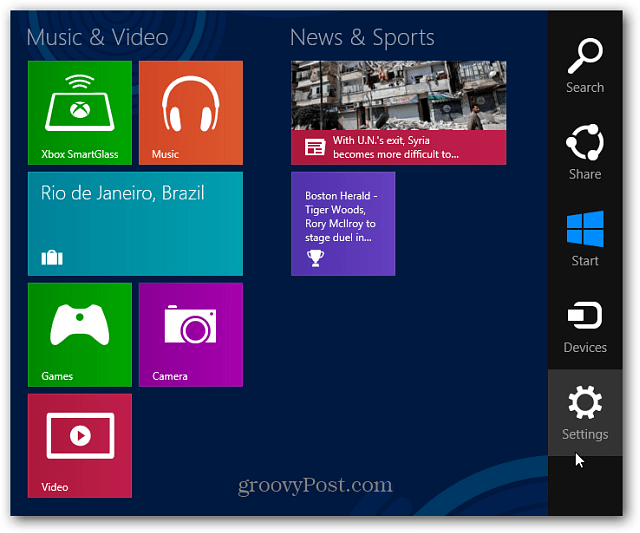
จากนั้นเลือกเปลี่ยนการตั้งค่าพีซี
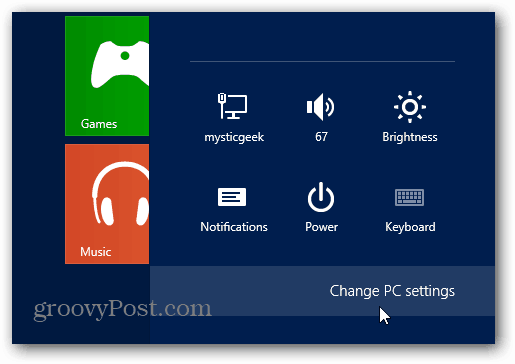
ภายใต้การตั้งค่าพีซีให้เลือกซิงค์การตั้งค่าของคุณ จากนั้นในคอลัมน์ซ้ายคุณสามารถเปิดหรือปิดการตั้งค่าการซิงค์ ภายใต้รหัสผ่านให้สังเกตว่าพีซีจะต้องเชื่อถือได้ก่อน คลิกลิงก์เชื่อถือพีซีนี้
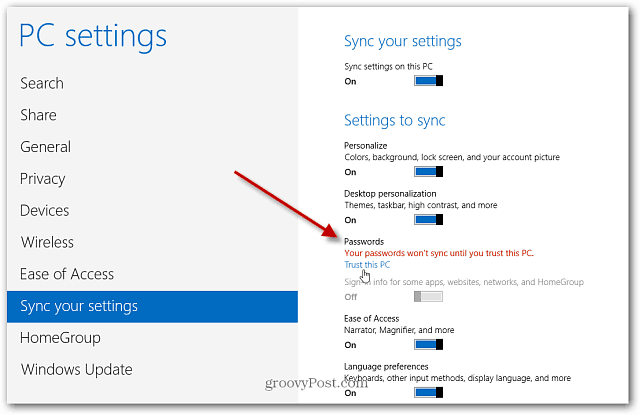
หรือจากเดสก์ท็อปคลิกไอคอนศูนย์ปฏิบัติการและเลือกเชื่อถือพีซีนี้
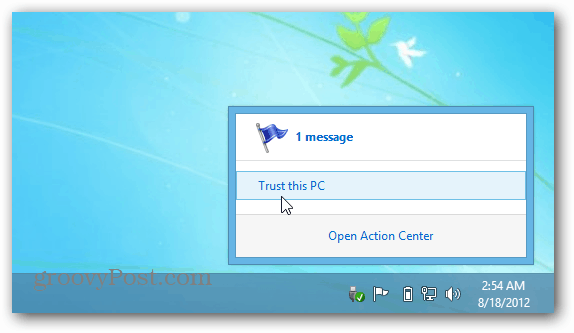
จากนั้น Action Center จะเปิดขึ้นมาคลิกที่ปุ่ม Trust this PC
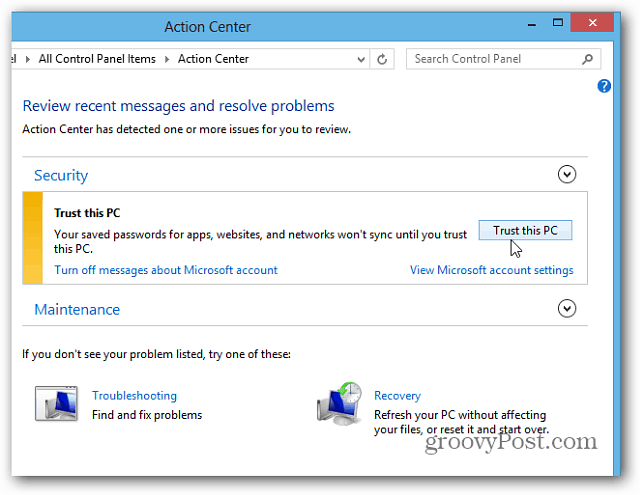
Internet Explorer 10 จะเปิดคุณไปที่หน้าการตั้งค่าบัญชี Microsoft ป้อนรหัสที่ Microsoft ส่งผ่านข้อความไปยังสมาร์ทโฟนของคุณหรือทางอีเมล
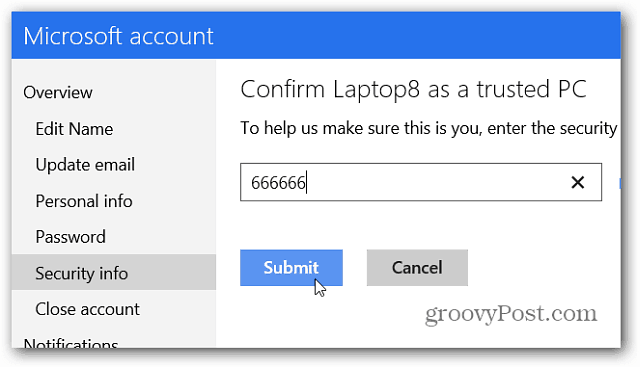
หากคุณไม่ได้รับรหัสให้คลิก“ ฉันไม่ได้รับรหัส”
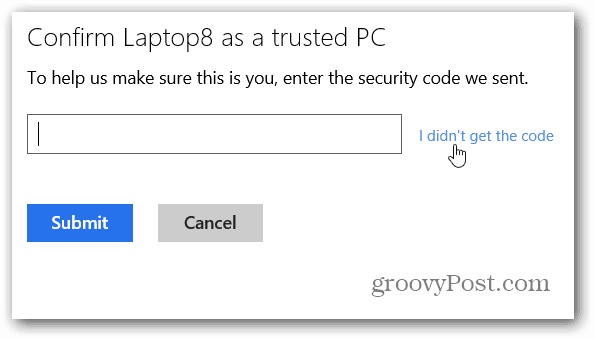
จากนั้นเลือกวิธีที่คุณต้องการให้ส่งถึงคุณ คุณสามารถรับข้อความโทรศัพท์อัตโนมัติข้อความหรือส่งทางอีเมล หากต้องการเปลี่ยนการตั้งค่าผู้ติดต่อให้เข้าสู่บัญชี Microsoft ของคุณและทำการเปลี่ยนแปลง
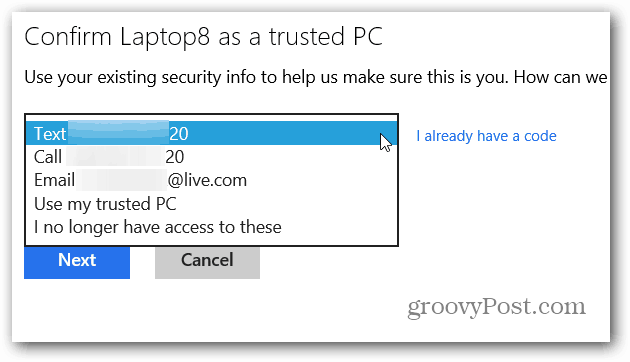
สำหรับคอมพิวเตอร์ Windows 8 แต่ละเครื่องคุณตั้งค่าเป็นที่เชื่อถือได้และจะแสดงอยู่ภายใต้อุปกรณ์ที่เชื่อถือได้ของคุณ
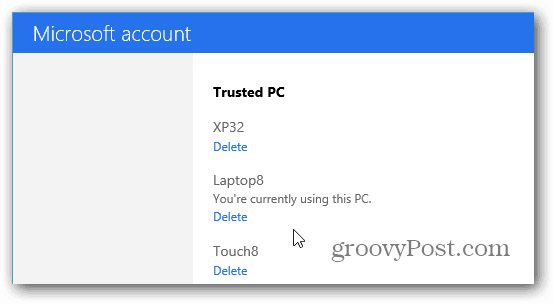
หลังจากไว้วางใจพีซี Windows 8 ของคุณการตั้งค่าคุณเปิดใช้จะถูกซิงค์เพื่อรับการรวมเป็นหนึ่งเดียวระหว่างพวกเขา จากสิ่งที่ฉันสามารถทดสอบได้จนถึงตอนนี้การถ่ายโอนการตั้งค่าการตั้งค่าส่วนบุคคลของ UI และรายการโปรด IE กำลังถ่ายโอนสำเร็จ ฉันจะไม่ได้ข้อสรุปที่ชัดเจนว่าการซิงค์ทำงานได้ดีเพียงใดจนกว่าฉันจะสามารถใช้เวลากับ Windows 8 ได้มากขึ้น
ฉันต้องการทดสอบมากกว่านี้ผ่าน WiFi ท้องถิ่นของฉันเครือข่ายและข้ามเครือข่ายที่แตกต่างกันด้วย ทุกคนจะไม่ชอบคุณสมบัตินี้โดยเฉพาะถ้าคุณมีแท็บเล็ต Windows 8 สำหรับสิ่งหนึ่งและเดสก์ท็อปของคุณสำหรับอีกสิ่งหนึ่ง ดังนั้นจึงเป็นเรื่องดีที่คุณจะสามารถเลือกได้ว่าจะซิงค์หรือปิดสิ่งใดบ้าง










ทิ้งข้อความไว้